
【电脑启动无响应:主机、显示屏、键盘、鼠标全无反应】——快速解决指南
标题:打开主机后显示屏、键盘、鼠标无反应,如何快速解决?
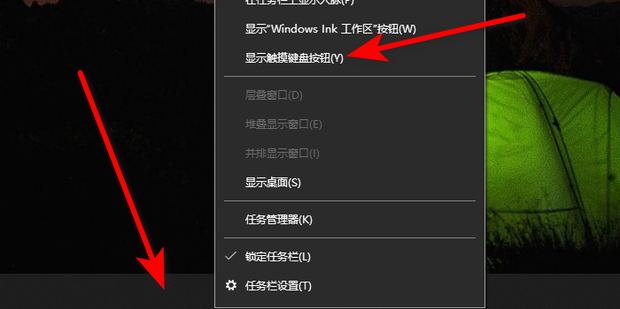
在我们日常使用电脑的过程中,有时会遇到打开主机后,显示屏、键盘、鼠标都没有反应的情况。这种情况可能会让人感到困惑和烦恼,但别担心,下面我们将详细介绍如何快速解决这个问题。
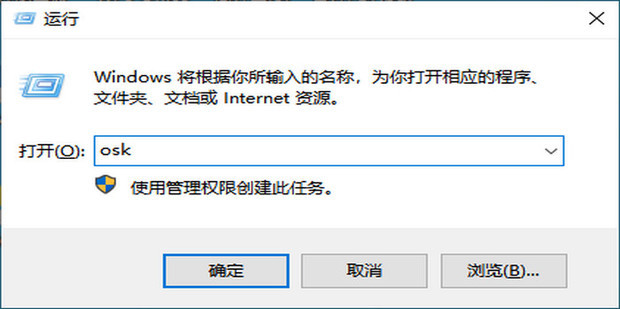
一、检查电源及连接线
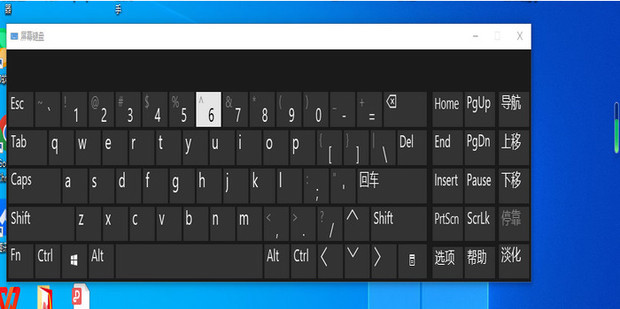
首先,我们需要检查的是主机、显示器、键盘和鼠标的电源及连接线是否正常。确认所有设备都已接通电源,并且连接线都已插好。如果发现电源线或连接线有问题,应及时更换。
二、检查主机内部硬件
如果电源及连接线都正常,那么我们需要考虑主机内部硬件的问题。首先,检查内存条是否插好。拔下内存条,用橡皮擦轻轻擦拭金手指部分,然后重新插回。接下来,检查显卡是否松动,如有问题,可采取同样的方式进行处理。
三、重新启动主机
如果以上两步都无法解决问题,我们可以尝试重新启动主机。有时候,这种问题可能是由于主机进入异常状态导致的。在重新启动时,可以按下主机的电源键并保持几秒钟,直到主机完全关闭后再重新开机。
四、检查显示器设置及信号线
如果主机启动正常但显示屏仍然无反应,那么我们需要检查显示器的设置及信号线。确认显示器已接通电源并处于正常工作状态,同时检查信号线是否插好。如果信号线有问题,应立即更换。
五、其他注意事项
在解决这类问题时,还需要注意一些其他细节。比如确保主机箱的散热系统正常工作,避免因过热而导致的硬件故障;定期清理硬件的灰尘和杂物;注意电脑的防潮和防雷等措施。
总结:
以上就是关于打开主机后显示屏、键盘、鼠标无反应的解决方法。在遇到这类问题时,首先要冷静分析,然后按照上述步骤逐一排查。相信只要我们掌握了正确的方法和技巧,就能快速解决这类问题,让电脑恢复正常工作状态。同时,我们也要注意日常的维护和保养工作,确保电脑的稳定性和使用寿命。
























